| 作成日 | 2024/4/19 |
|---|
はじめに
SNMP(Simple Network Management Protocol)をご存じでしょうか。
Hinemosではこの通信プロトコルを用いてネットワーク機器の状態等を監視することが可能です。
今回はSNMP監視についてのご紹介となります。
1.ネットワークインターフェースの状態を監視する
1-1.コマンドでインターフェースの状態を確認
ネットワークインターフェースの監視は通常Ping監視で行いますが、
今回はSNMPのOID「1.3.6.1.2.1.2.2.1.8.1」でインタフェースの状態を監視してみます。
Hinemosで監視をする前に、snmpwalkコマンドでインタフェースの状態を確認してみましょう。
以下のコマンドを監視対象のサーバに対して実行します。
※監視対象のサーバと通信ができる状態で実施してください
# snmpwalk -v 2c -c public 【監視対象サーバのIP】 1.3.6.1.2.1.2.2.1.8.1

「1」が返ってきたので、インターフェースが有効(Up)であることが確認できました。
1-2.Hinemosでネットワークインターフェースの状態を監視
次に、HinemosクライアントでSNMP監視を作成します。
■主な設定項目
・スコープ:【監視対象のノードを指定】
・OID:1.3.6.1.2.1.2.2.1.8.1 (インターフェースのUp/Down)
・閾値:情報=1.0以上2.0未満、警告=2.0以上2.0未満
・通知:イベント通知orステータス通知
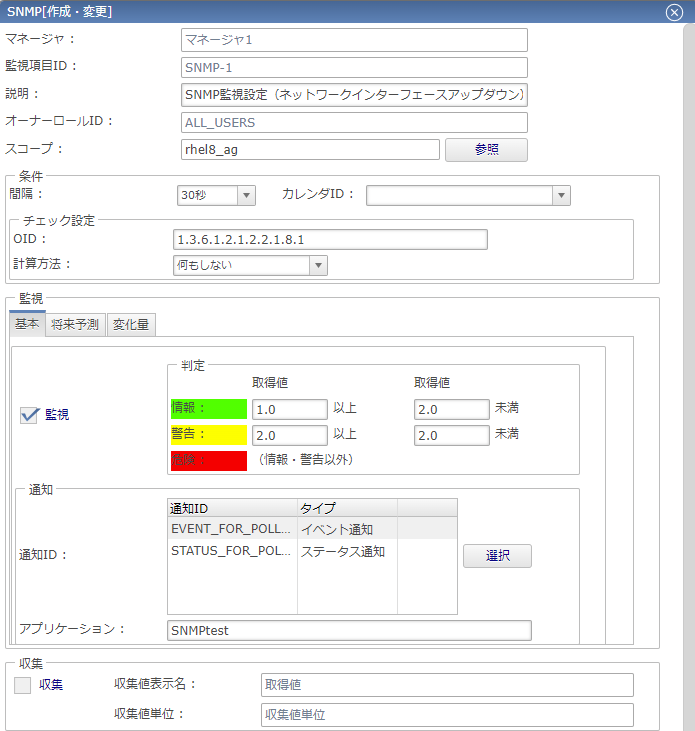
監視が動作しましたら監視履歴ビューで出力された通知結果を確認します。

重要度「情報」、メッセージ欄に「取得値:1.0」と出ていますので、インターフェースが有効(Up)であることが確認できましたね。
監視設定に別のOIDを指定することで、他の情報も監視することが可能です。
試しに、次は通信量を監視してみましょう。
2.ネットワーク通信量の監視
2-1.Hinemosでネットワーク情報量を監視
HinemosクライアントでSNMP監視を追加で作成します。
■主な設定項目
・スコープ:【監視対象のノードを指定】
・OID:1.3.6.1.2.1.31.1.1.1.6.1 (受信パケット数)
・閾値:情報=500以上5000未満、警告=5000以上20000未満
・通知:イベント通知orステータス通知
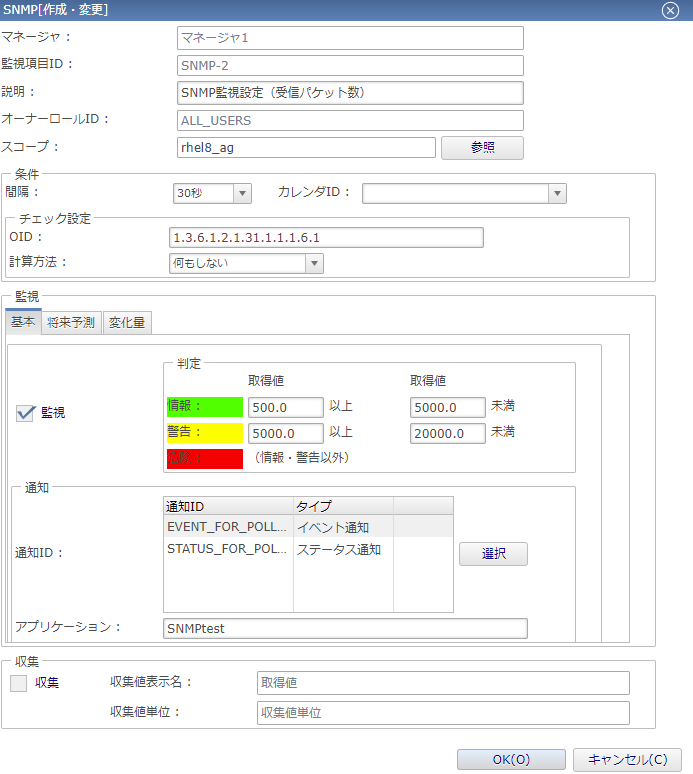
設定後監視履歴ビューから監視結果を見てみます。

メッセージの部分に「取得値:13168」と表示されています。
これは設定した閾値の「警告」の範囲内に該当します。表示されている重要度も「警告」なので、正常に監視出来ていることがわかります。
おわりに
今回の記事では、Hinemosで行うSNMP監視について簡単にご紹介しました。ご参考になれば幸いです。